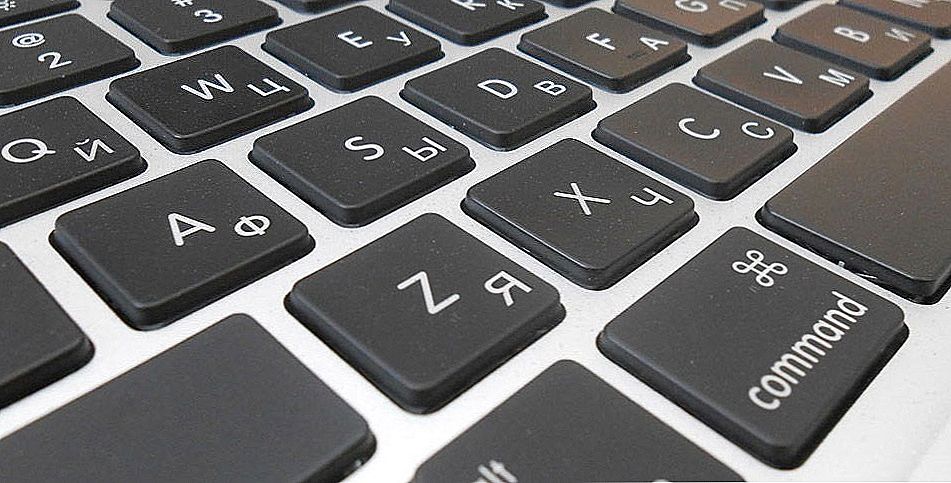Czego potrzebujesz do Skype?
Drodzy przyjaciele, dzisiaj spróbujemy rozwiązać ten problem, gdy Skype nie nawiązał połączenia. Ale zanim zrobisz cokolwiek na komputerze lub laptopie, musisz określić przyczynę problemu. Tylko wtedy możemy się go pozbyć. W końcu, jeśli tego nie zrobimy, możemy po prostu pójść na niewłaściwy step i naprawić te rzeczy, których nie trzeba dotykać.

Skype nie mógł się połączyć
Jakie parametry są potrzebne do pracy w programie Skype na komputerze z dowolnym systemem operacyjnym?
- Oczywiście głównym będzie aktywne połączenie z Internetem. Bez niego po prostu nie można przejść do swoich danych w aplikacji. Należy zauważyć, że nie jesteś online.
- Jak widać, powyższe zostało napisane "ich dane". Co to za dane? Jest to nic innego jak konto w Skype, które można bezpłatnie otworzyć zarówno na oficjalnej stronie internetowej, jak i poprzez samą aplikację. Nieco później rozważymy procedurę rejestracji dla tych, którzy nie mają takiego konta.
- Możesz pomyśleć: dlaczego nic nie mówi się o pobraniu aplikacji? Faktem jest, że można używać nie tylko specjalnego programu, ale także internetowej wersji Skype.Jeśli przejdziesz na ich oficjalną stronę, zobaczysz, że system oferuje użytkownikowi dwie opcje rozpoczęcia usługi: wersję internetową, która otwiera się w nowym oknie przeglądarki i nie wymaga osobnej instalacji na komputerze, a także dobrze znany program Skype. Natychmiast warto zauważyć, że internetowa wersja Skype ma wiele ograniczeń. Jest znacznie gorsza pod względem funkcjonalności niż aplikacja desktopowa, więc jeśli potrzebujesz pełnego zanurzenia w tym systemie, lepiej pobrać pełny program na komputer lub laptop.
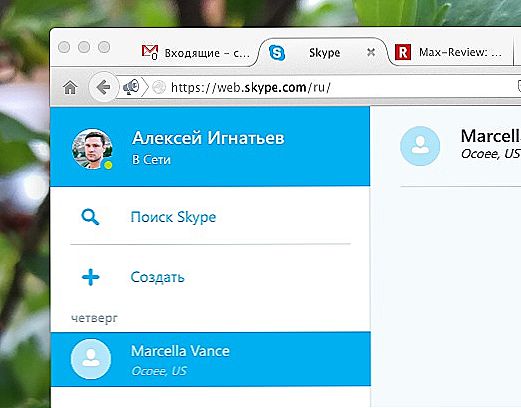
Wersja internetowa Skype'a
Napraw błędy
Aby poprawić błąd, musisz dowiedzieć się, jaki rodzaj problemu daje komunikat, że Skype nie mógł nawiązać połączenia. Rozważ najpopularniejsze i najczęstsze przyczyny, a także niezwłocznie opisz metody ich eliminacji. Jeśli nie wiesz, co się stało z tą listą, która się nie powiedzie, zalecamy sprawdzenie wszystkich opcji. Jeśli jesteś gotowy, idź!
- Na początek należy sprawdzić pracę w Internecie. Uruchom przeglądarkę i spróbuj otworzyć kilka witryn. Jeśli się nie otworzą, oznacza to problem z połączeniem z siecią (w przeciwnym razie przejdź do drugiego elementu).Uruchom ponownie modem lub router, przez który jest dystrybuowany Internet, a następnie sprawdź jego działanie na innym urządzeniu (na przykład podłącz się do niego ze smartfona). Następnie sprawdź, czy kabel jest podłączony do komputera lub laptopa, jeśli połączenie wykonuje się kablem. Jeśli masz router Wi-Fi, sprawdź, czy na Twoim komputerze jest włączona sieć Wi-Fi. Jeśli to nie pomoże, spróbuj ponownie uruchomić komputer i sprawdź działanie programu ponownie.
- Sprawdź poprawność swojego loginu i hasła: bardzo często ludzie wchodzą i myślą, że wszystko jest w porządku, ale w rzeczywistości okazało się, że zapomnieli zmienić język, włączyli CapsLock, nie otrzymali listu itd. Wprowadź swoje hasło w notatniku lub aplikacji do edycji tekstu (Word, Strony), a następnie skopiuj i wklej w polu Hasło w aplikacji Skype.
- Przejdź do oficjalnej strony internetowej Skype i uruchom wersję internetową. Wprowadź swoje dane i uruchom usługę. Jeśli to działa, problem leży w samej aplikacji. Upewnij się, że masz zainstalowaną najnowszą wersję, dostępną w tej samej oficjalnej witrynie. Jeśli używasz starego, to może nie działać z powodu zakończenia wsparcia z serwerów.Na komputerach z systemem operacyjnym MacOS zaleca się odinstalowanie i ponowne zainstalowanie aplikacji za pośrednictwem AppStore lub za pomocą instalatora sieciowego z oficjalnej strony internetowej.
- Być może sam system blokuje dostęp do usługi. Na przykład, jeśli jesteś w czyjejś sieci (w pracy, w biurze, w miejscu publicznym itd.), Administrator tej sieci może zablokować uruchomienie niektórych serwerów, w tym Skype. Dlatego może się zdarzyć, że skype nie działa. Nie ma rozwiązania tej sytuacji jako takiej. Jednak zawsze możesz skontaktować się z administratorem sieci, jeśli znasz tę osobę.
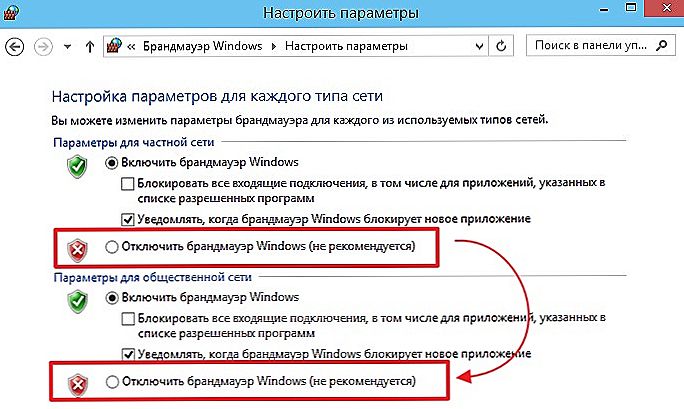
Wyłącz zaporę systemu Windows
- Niektóre ustawienia w systemie operacyjnym Windows mogą również blokować dostęp. Spróbuj wyłączyć zaporę systemu Windows za pomocą karty System i zabezpieczenia w Panelu sterowania. Możesz także sprawdzić plik hosts, który znajduje się na ścieżce C: \ Windows \ system32 \ drivers \ etc \ hosts, gdzie litera C oznacza dysk lokalny, na którym jest zainstalowany twój system operacyjny. Może być inaczej, ale domyślnie jest to zwykle C. Jest otwarty za pomocą zwykłego notatnika i sprawdzić, czy na liście znajduje się witryna lub serwer powiązany z programem Skype. Jeśli tak, usuń go, używając klawisza Delete lub Backspace, jako zwykłego tekstu.
- Jeśli Skype nie działa nie tylko dla ciebie, ale dla wielu innych osób, problem leży w serwerach. Tutaj wystarczy poczekać, aż sami deweloperzy poprawią sytuację. Nic więcej nie możesz zrobić w tym przypadku.
- W przypadku braku nazwy użytkownika i hasła nie będzie można również wprowadzić Skype. Procedura rejestracji jest bardzo prosta: przejdź na oficjalną stronę i znajdź przycisk o tej samej nazwie, czyli klucz rejestracyjny. Będziesz musiał podać niektóre informacje osobiste, swoją skrzynkę odbiorczą w sieci i tak dalej. Dla wygody wprowadzono integrację z niektórymi innymi usługami. Na przykład, jeśli masz konto Microsoft, możesz wejść jednym kliknięciem i natychmiast skorzystać z pełnego programu Skype.
Wyniki
Przyjaciele, zlikwidowaliśmy najpopularniejsze sposoby rozwiązania problemu, gdy nie wiesz, co zrobić, jeśli nie możesz ustanowić połączenia Skype. Z powyższego możemy wywnioskować i podkreślić główne możliwe problemy:
- Odłączony Internet lub jego niewłaściwa praca;
- Korzystanie z nieaktualnej wersji Skype;
- Błędnie wprowadzone dane (login i hasło) z konta;
- Blokowanie serwerów administratora sieci;
- Blokowanie systemu operacyjnego na komputerze;
- Serwer Skype ulega awarii;
- Brak konta w usłudze.
Ich rozwiązanie można krótko wyjaśnić w kilku słowach:
- Sprawdzamy instalację wszystkich kabli, przewodów, stanu routera lub modemu;
- Zaktualizuj lub ponownie zainstaluj nową wersję z oficjalnej strony internetowej lub sklepu z aplikacjami;
- Wpisz swój login i hasło w notatniku lub innym programie, aby wprowadzić tekst, a następnie sprawdź je i skopiuj do linii samej aplikacji;
- Skontaktuj się z administratorem sieci, aby odblokować;
- Wyłącz Zaporę systemu Windows i sprawdź plik hosts pod kątem blokowania;
- Czekamy, aż programiści naprawią problem;
- Tworzymy konto i wprowadzamy określone dane w polach aplikacji.
Mamy nadzieję, że udało Ci się i nie pozostały żadne pytania. Powiedz nam w komentarzach, dlaczego Skype Ci nie pomógł i jak rozwiązałeś ten problem?